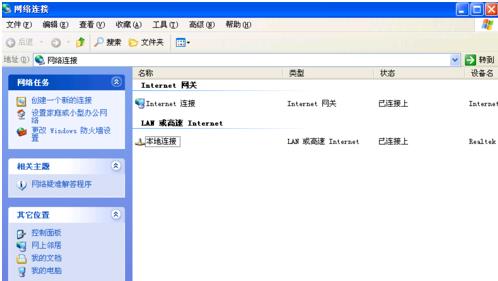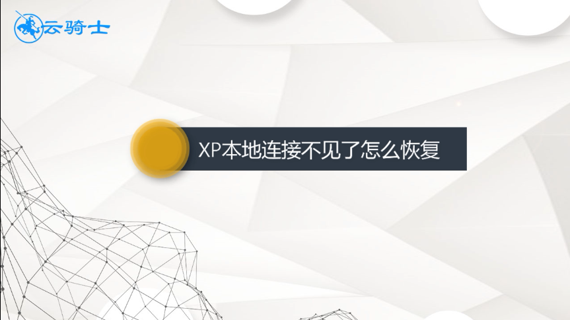随着时代的发展,几乎家家户户都有电脑,我们日常生活与工作中也基本上都离不开电脑,电脑系统在使用日常过程中可能会出现问题或者会越来越卡需要重装系统,重装系统有多种方法,其中一键重装是比较方便快捷的,那么xp系统重装软件要用什么软件呢?一键重装xp系统软件建议使用云骑士装机大师,接下来分享一下云骑士装机大师重装xp系统的教程,一起来看看吧!
云骑士装机大师重装xp系统操作步骤
01 首先在浏览器搜索云骑士官网,在官网上下载云骑士装机大师软件。
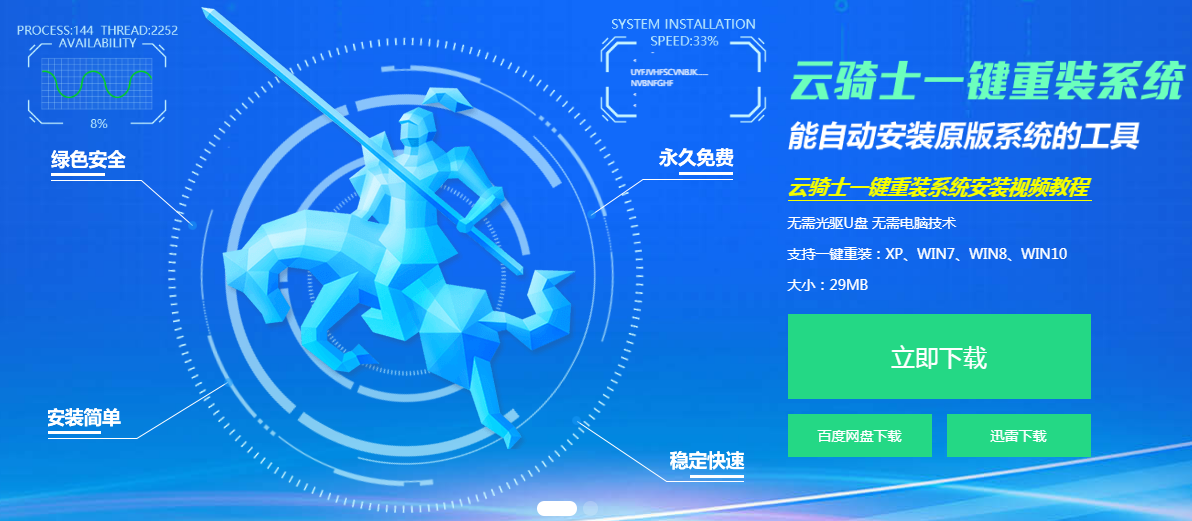
02 下载好以后打开云骑士装机大师,打开后云骑士会自动配置用户的电脑信息,点击一键装机页面下的立即重装。
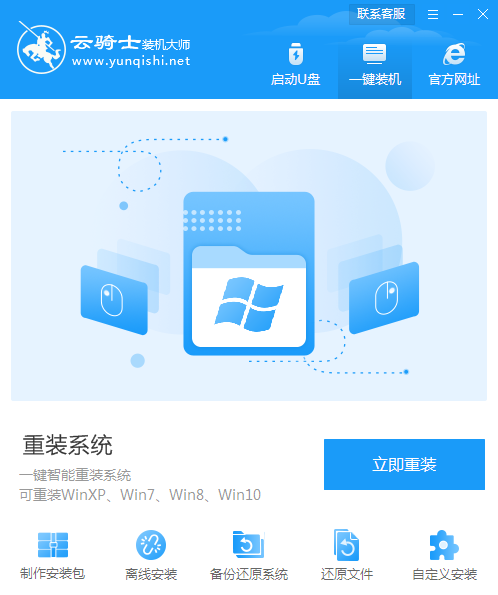
03 然后云骑士会优先检测本地环境是否符合装机条件,等检测完毕以后点击右下角的下一步。
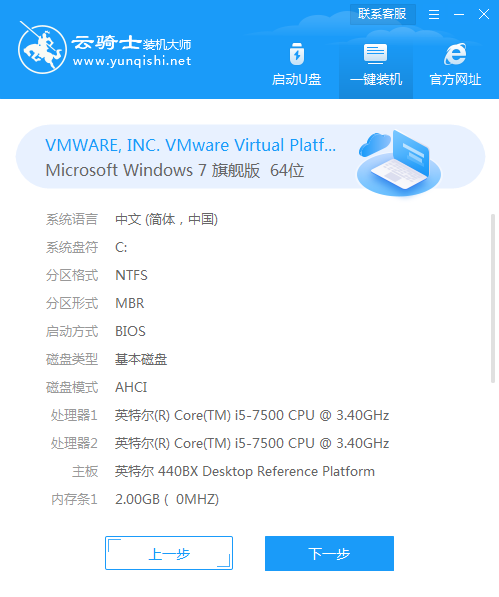
04 接着就进入了选择系统的界面,在这里可以看到有windows xp windows7 windows8 windows10各种版本的选项,这里以windows xp为例,在选项中有各版本的系统给用户选择,在这里选择安装 专业版 32位系统,然后点击下一步。
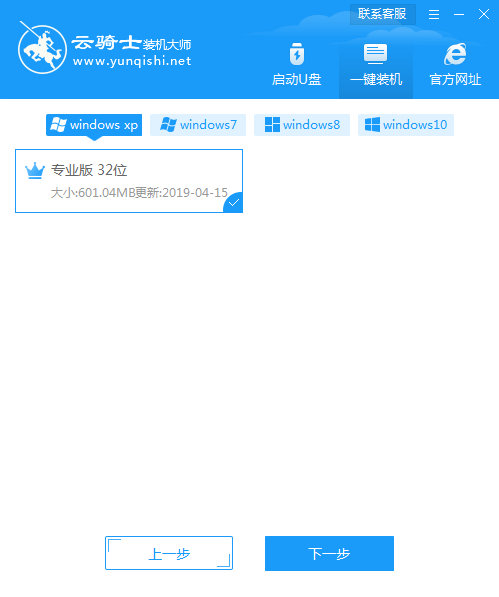
05 云骑士会为推荐装机常用软件,可以自由选择软件,选择的软件可以帮助用户在重装时一并安装。
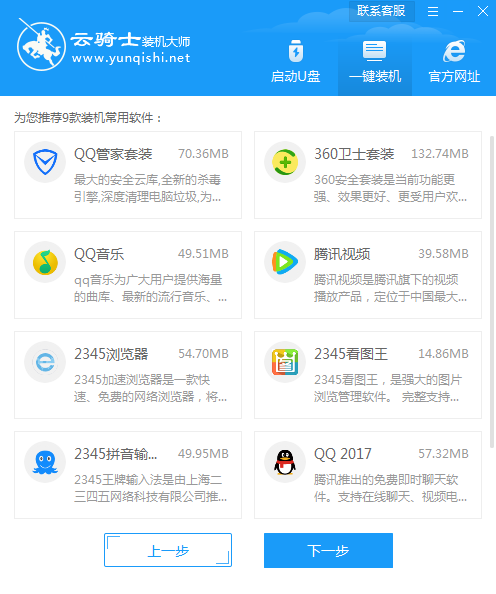
06 接着就进入了资料备份环节,建议用户备份一下自己需要保留的文件,或者自行备份到其他盘,因为系统重装以后C盘的文件会丢失,选择备份的文件以后点击右下角的开始安装。
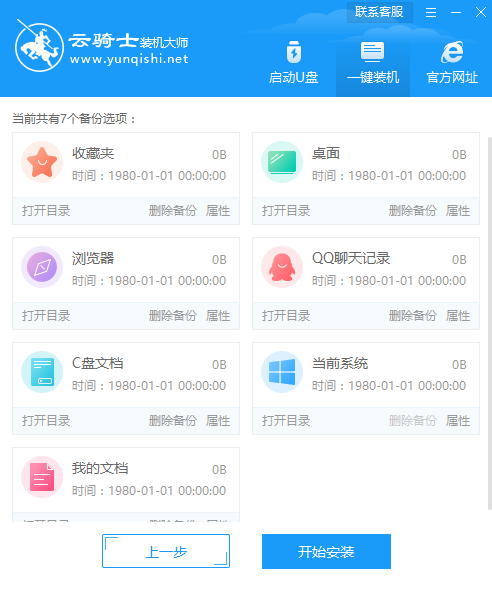
07 接下来云骑士就开始进行系统镜像 系统软件 设备驱动的下载。同时,若想换一个系统下载,则可以点击重选系统,进行取消更换。
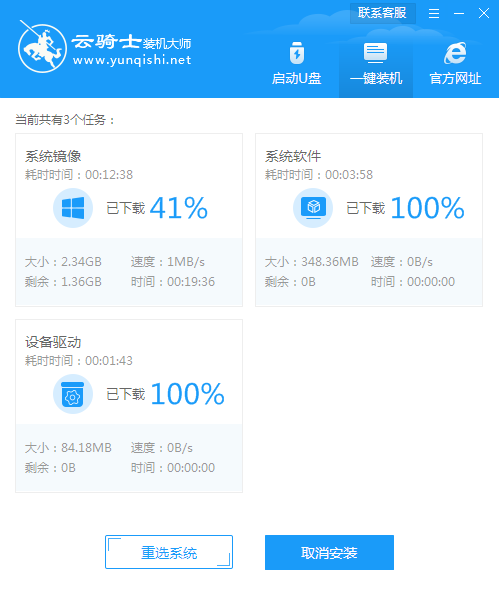
08 在这里下载的系统文件较大,请大家耐心等待。下载完成后,等待环境部署,立即重启。
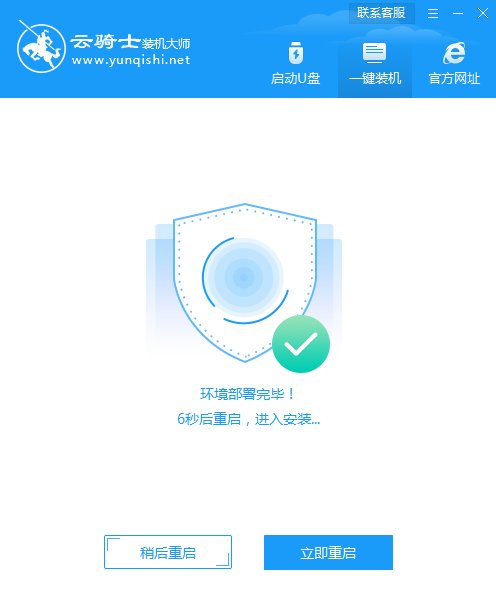
09 重启选择YunQiShi PE进入系统。
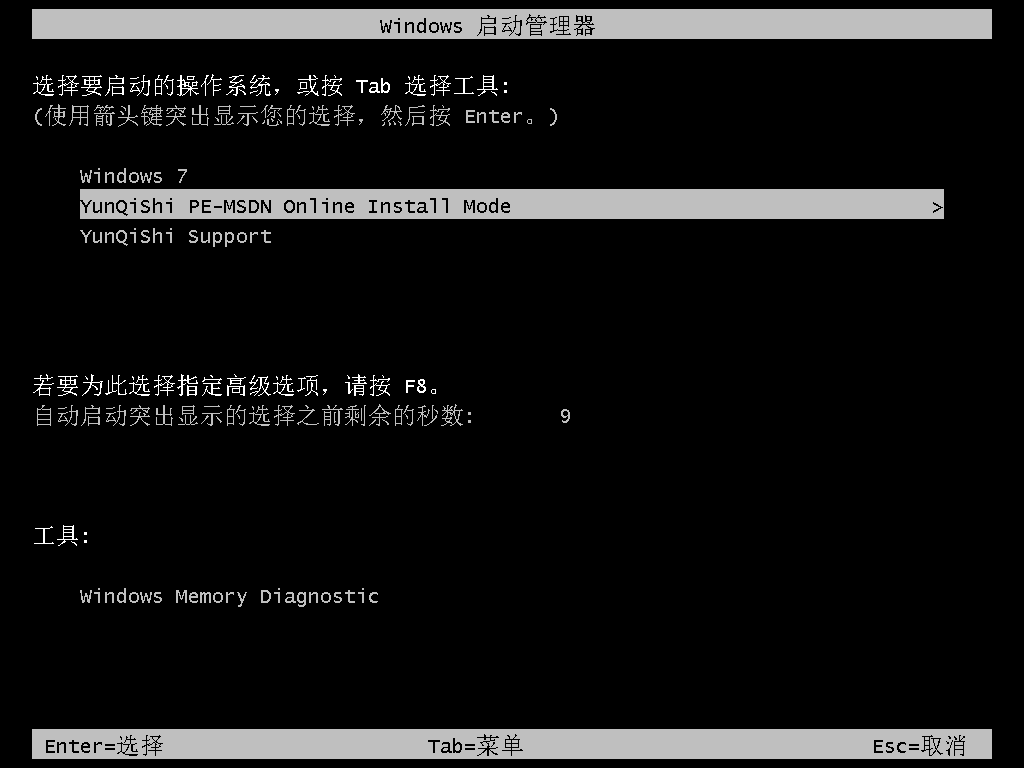
10 等待进入系统后,无需操作,云骑士会自动打开进行安装系统,大家耐心等待即可。
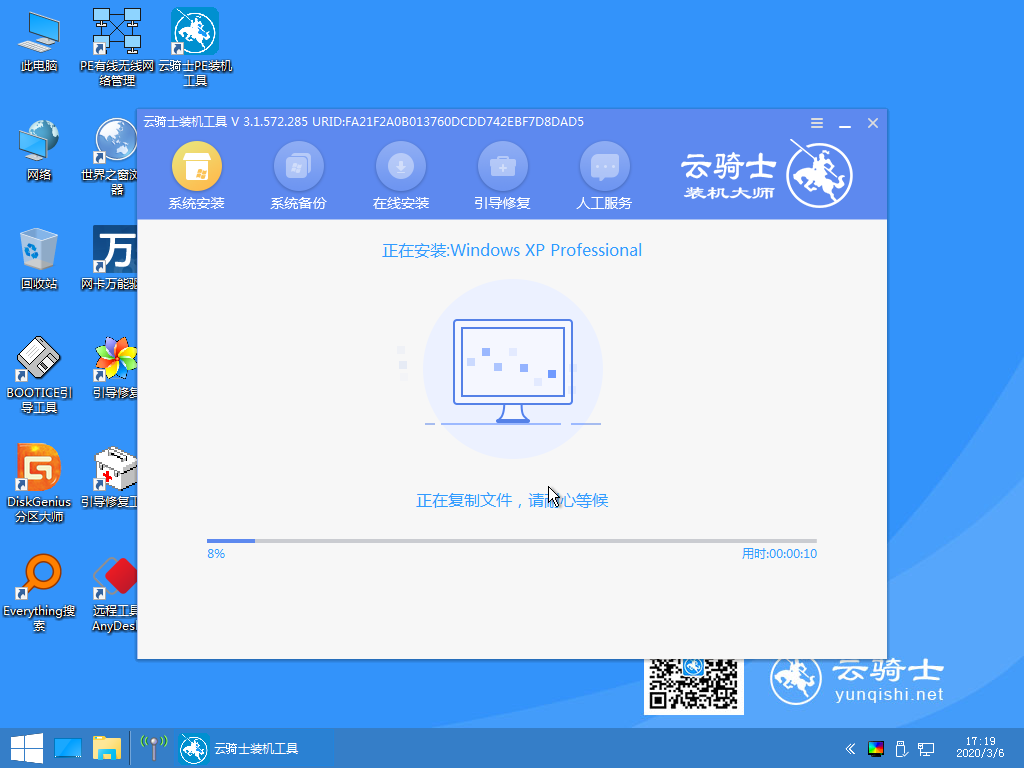
11 安装过程中弹出引导修复工具,进行写入引导文件,点击确定。
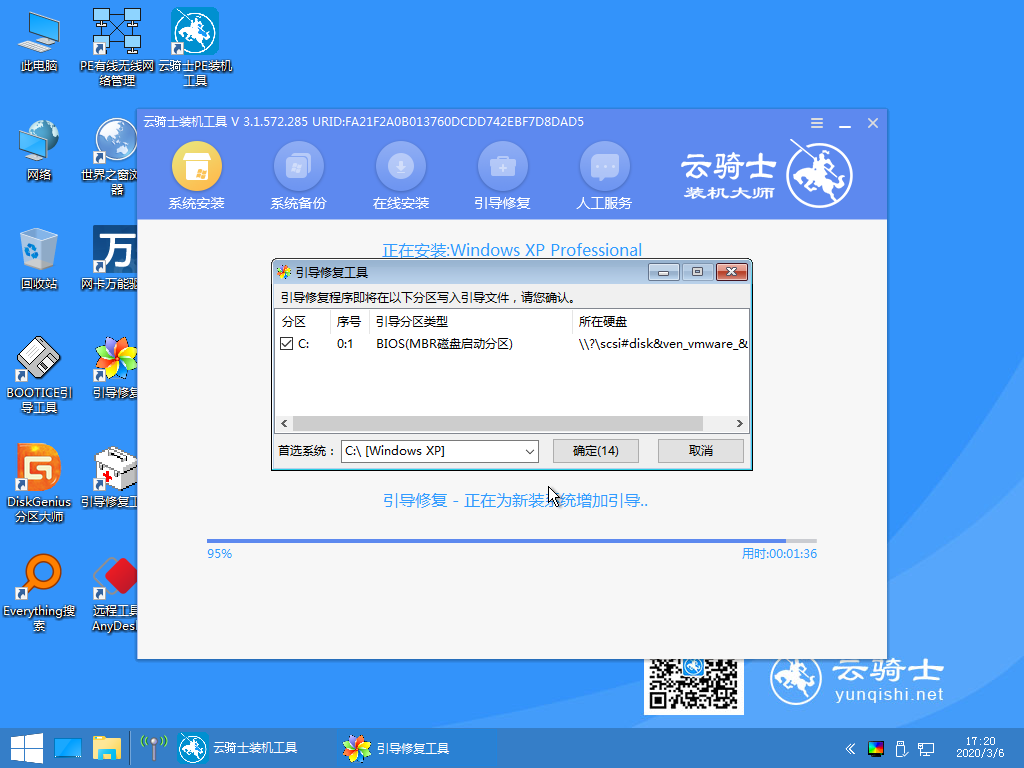
12 安装完成后,拔掉所有外接设备,如U盘 移动硬盘 光盘等,然后点击立即重启。
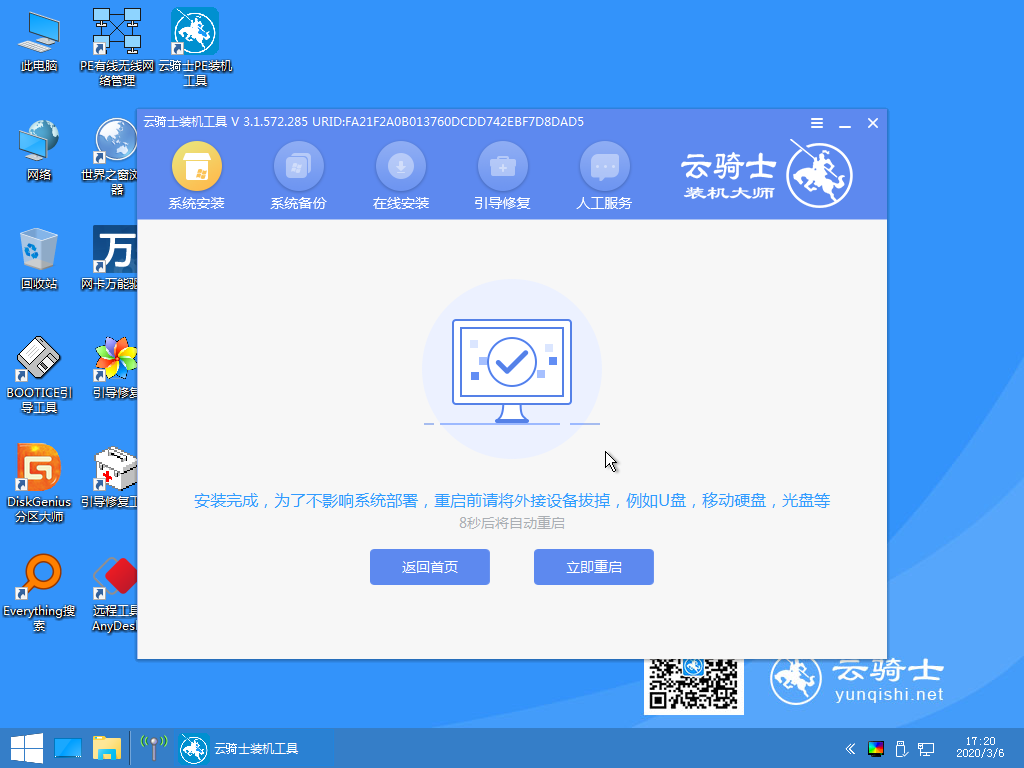
13 重启过程中,等待Windows XP文件安装配置。
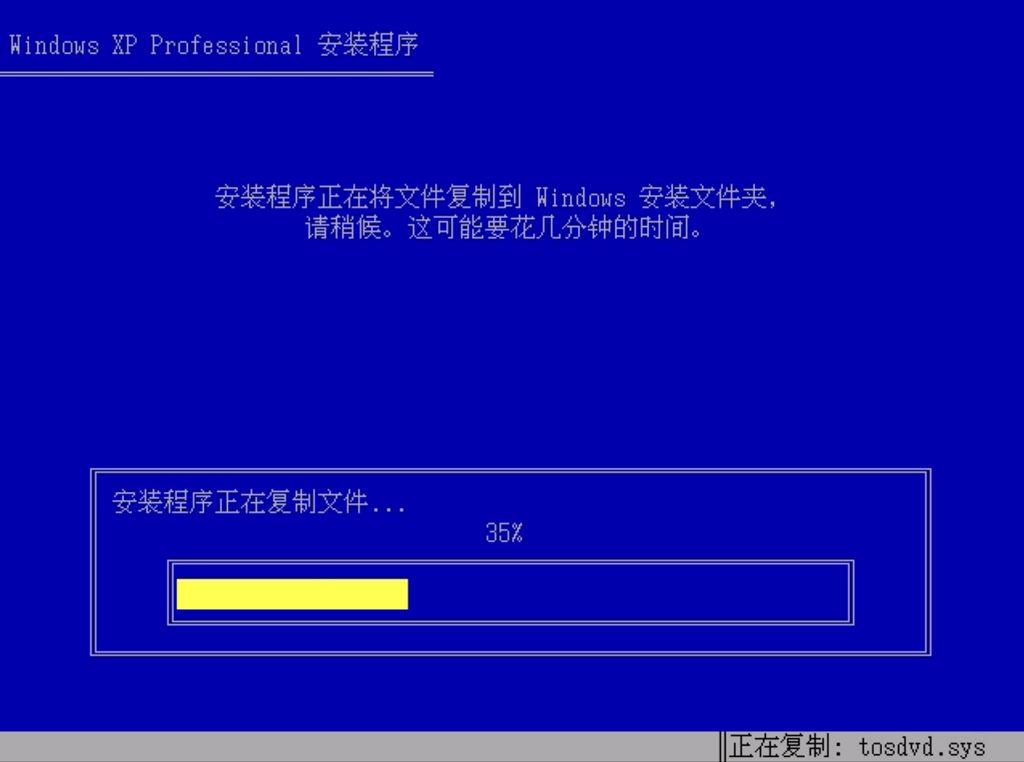
14 完成后进入xp系统的安装,安装过程中弹出驱动程序安装,无需操作,等待读秒后自动安装即可。
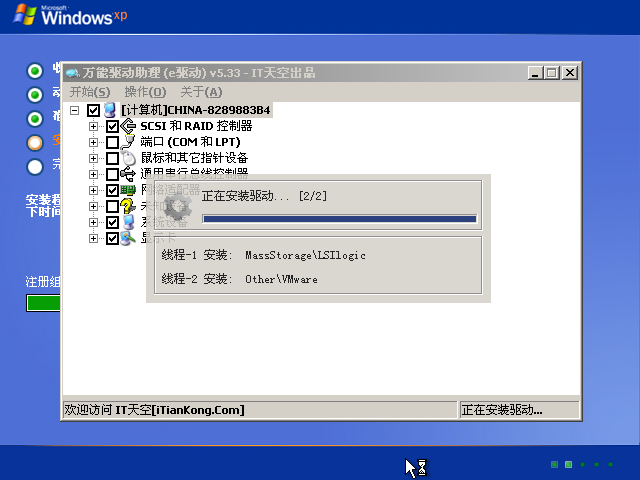
15 安装完成后自动重启,升级优化过程中,弹出宽带连接提示窗口,可以点击立即创建,创建宽带连接。同时有软件管家工具,可以自行选择常用的软件,一键安装即可。
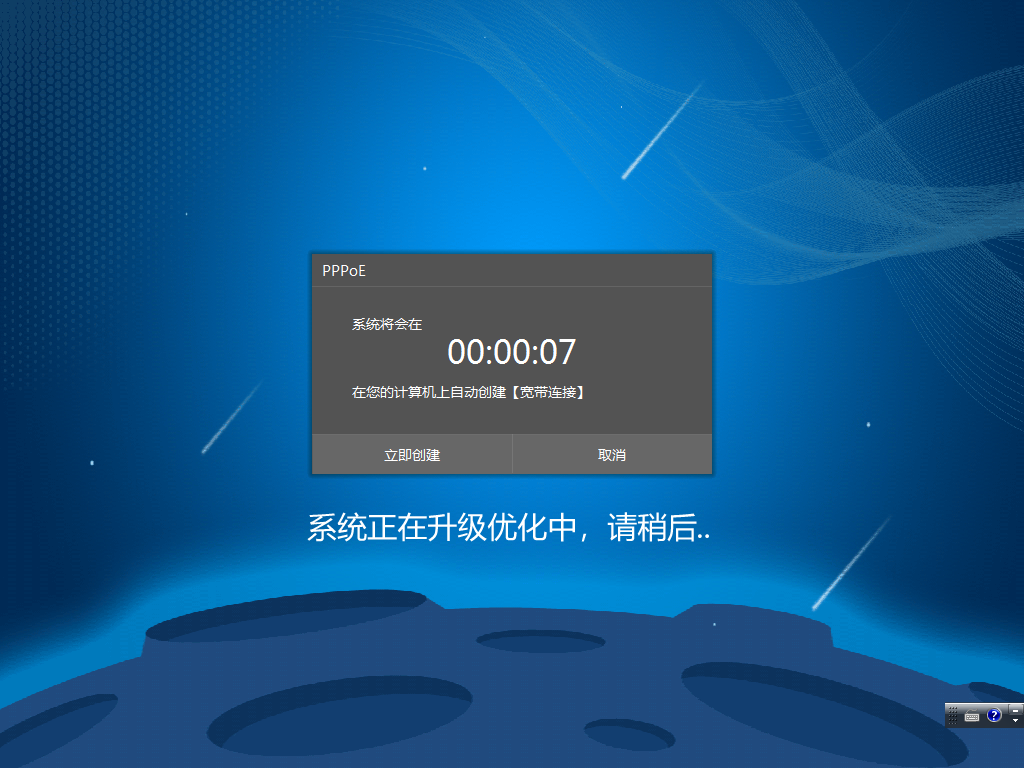
16 等待优化完成,重启进入系统,即完成重装。
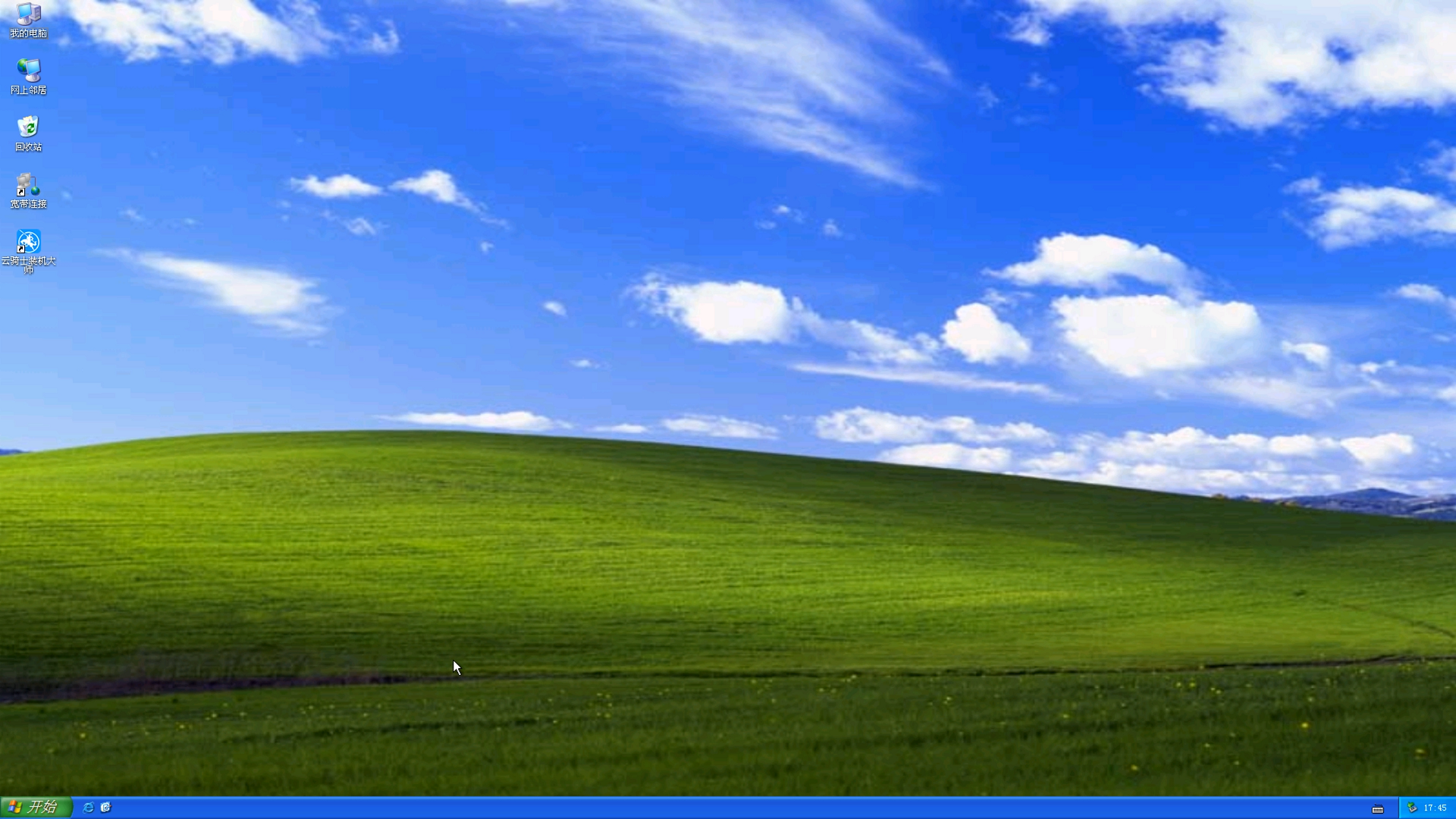
有用户在一键重装xp系统后启动电脑,出现桌面上无任何图标显示的情况,那么这是怎么回事?下面教大家怎么修复此故障。
xp系统开机不显示桌面的解决方法
1、按“Ctrl+Alt+Del”调出“Windows任务管理器”,在单击“文件”新建任务,然后在“创建新任务”中输入“Explorer.exe”按“确定”即可。

2、如要开机自动启动“Explorer.exe”,按“Win+R”运行输入“regedit”打开“注册表编辑器”。

3、定位到“HKEY_CURRENT_USER\Software\Microsoft\Windows\CurrentVersion\Run。
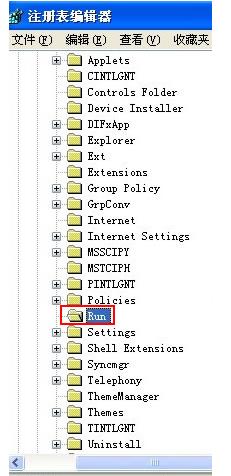
4、在“Run”项目下新建一个“字符串值”。

5、再将“字符串值”名称改为Explorer.exe。

6、添加“数值数据”为“C:\WINDOWS\explorer.exe”按“确定”即可生效。

又有xp系统用户在重装完系统之后发现本地连接不见了。网线测试过是能用的,而且后面的灯显示也是正常的,那么这种情况下应该怎么办呢?
XP系统本地连接不见了的解决方法
1、由于是新装的系统,所以考虑是否安装了网络适配器的驱动,点击我的电脑->右键->管理->设备管理器,有网络适配器这代表驱动安装好了,没有网络适配器,第一步肯定就安装网络适配器。
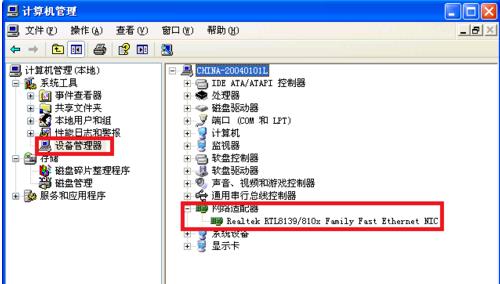
2、我们可以利用驱动精灵安装好网络适配器,现在的驱动精灵都是带安装网络驱动的,可以在没有网的情况下,帮系统安装好驱动。

3、如果网络驱动安装好后,还是显示空白,还是无法上网。那么,这个时候就应该TCP/IP的服务是否已经启动了。点击我的电脑->右键->管理->服务和应用程序->服务。

4、在服务列表中,找到TCP/IP NetBIOS Helper 查看其服务是不是处于启动状态,如果不是,右键点击启动即可。
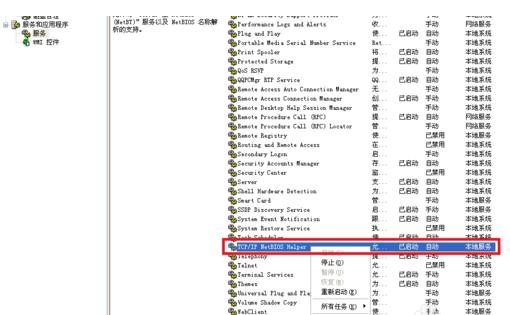
5、同时,检查Network Connections 服务,如果是关闭的就开启此服务。

6、在检查完上面的方法后,再次查看网上邻居,右键单击网上邻居->属性。就会看到本地连接已经出现了。